


/中文/

/中文/

/中文/

/中文/

/中文/

/中文/

/中文/

/中文/

/中文/

/中文/
 Todo清單v2.0.0官方版
Todo清單v2.0.0官方版 京東自動搶券v1.50免費版
京東自動搶券v1.50免費版 Everything官方版v1.4.1.998最新版
Everything官方版v1.4.1.998最新版 LOL英雄聯盟角色變大工具v1.0 綠色防封版
LOL英雄聯盟角色變大工具v1.0 綠色防封版 美圖秀秀64位最新版v6.4.2.0 官方版
美圖秀秀64位最新版v6.4.2.0 官方版 福昕pdf編輯器去水印綠色版(圖像處理) v9.2 最新版
福昕pdf編輯器去水印綠色版(圖像處理) v9.2 最新版 微軟必應詞典官方版(翻譯軟件) v3.5.4.1 綠色版
微軟必應詞典官方版(翻譯軟件) v3.5.4.1 綠色版 搜狗輸入法電腦最新版(輸入法) v9.3.0.2941 官方版
搜狗輸入法電腦最新版(輸入法) v9.3.0.2941 官方版 網易音樂(音樂) v2.5.5.197810 電腦版
網易音樂(音樂) v2.5.5.197810 電腦版  WPS Office 2019 電腦版(WPS Office ) 11.1.0.8919全能完整版
WPS Office 2019 電腦版(WPS Office ) 11.1.0.8919全能完整版堅果雲是一款針對企業和個人用戶而開發的雲儲存工具,其實他就是一個雲盤或網盤,用來實現文件儲存、共享,提升團隊工作效率,堅果雲致力於讓用戶可以隨時隨地訪問自己的文件,輕鬆的將文件分享給其他用戶。堅果雲不限製用戶使用的總空間大小,隻限製每個月上傳和下載流量。每位免費用戶每月最多可上傳1GB的文件,可下載3GB的文件。支持移動辦公,協同辦公,文件同步,數據備份,智能管理,在線編輯等功能。堅果雲提供最簡單易用的免費雲存儲服務, 讓您隨時隨地訪問自己的文件,支持Windows, Linux, Mac OSX, Android, iOS等所有平台。能夠讓您在任何時間,任何地點,打開您的堅果鋪子文件夾,閱讀文檔、查看相冊、同步備份、上傳、分享照片、記錄筆記。
全平台自動同步無需手動上傳下載,任意文件自動同步到電腦、手機、平板和雲端,隨時隨地訪問文件。支持Windows/Mac/Linux/Android/iOS邀請夥伴同步您可以邀請夥伴與您一起同步文件,隨時獲取文件最新版本,還可以為夥伴設置不同的訪問權限。加密備份每個上傳到堅果雲的文件都被獨有的分布式加密技術加密,並存儲在多個不同的服務器上。文件可靠備份,安全級別堪比網銀。文件時光機堅果雲自動會記錄文件修改的每個版本,任意時刻可將文件恢複到任意版本。遠離誤操作的困擾。智能增量同步文件修改後,堅果雲隻上傳兩個版本間被修改的部分,加速上傳並減少流量使用。局域網同步加速自動發現局域網內的設備,P2P智能傳輸,使用AES加密傳輸數據,無時無刻保護數據隱私。
新增部分操作向導
新增搜索本地同步文件的功能我的電腦顯示快捷方式不再需要重啟客戶端
1、首次啟動堅果雲當您第一次啟動堅果雲時(安裝堅果雲後,程序會自動啟動),您需要完成堅果雲的基本設置,向導程序會請您輸入您的堅果雲賬號和密碼:

此後您還需要設置一個堅果雲文件存放路徑,今後堅果雲將自動同步這個路徑中的文件:

點擊“完成”後,您便完成了堅果雲的基本設置。此後,堅果雲便開始正常運作,並在您每次開機時自動啟動,您再也無需重複以前的設置。
2、進入堅果雲文件夾
程序啟動後,您可以通過三種方式進入您的堅果雲文件夾:通過鼠標雙擊Windows任務欄中的堅果雲圖標。從“我的電腦”中的“我的堅果雲”圖標進入。直接進入您當初在向導中設置的堅果雲路徑。
3、享受同步的樂趣
進入堅果雲文件夾後您就可以開始享受文件同步的樂趣了!您可以隨意地在堅果雲文件夾中進行所有文件\文件夾操作(創建、修改、刪除、改名、移動),堅果雲都會將這些操作同步到堅果雲服務器,並讓服務器中保存的文件內容與您在本地堅果雲文件夾中看到的一致。<插圖:左邊是一個本地的文件夾,右邊是一個網頁瀏覽界麵>
4、在多台電腦之間同步數據
如果您有多台電腦,那麼您可以在另外幾台電腦上安裝堅果雲客戶端,並輸入相同的賬號和密碼,此後堅果雲會將您堅果雲文件夾中的內容同步的與服務器一樣。這樣您所有的電腦就好像分享了一個公共文件夾一樣,當您在其中任何一台電腦的堅果雲文件夾中進行操作後,該操作都會被同步到堅果雲服務器,進而同步到您所有其他電腦的堅果雲文件夾。
1、任意文件夾同步:所有文件夾均可直接同步,操作更加簡單直接。
2、智能增量同步:文件發生修改時,隻上傳修改部分,大大節省同步時間,提高上傳效率。
3、閃電下載:優先下載打開任意文件,跨國傳輸極速穩定。
4、文件自動鎖定:文件編輯中,服務器自動鎖定文件,減小文件衝突。
5、連接優質軟件:支持WebDav協議,支持眾多,優秀軟件的數據同步。
6、暢享移動辦公:全平台支持,Office365完美集成,隨時隨地暢享移動辦公。
1、首先進入到堅果雲電腦版軟件之中,我們點擊打開本地同步文件夾;
2、在本地同步文件夾中點擊右鍵,在菜單隻能怪選擇“堅果雲”,然後選擇“設置共享權限”;
3、緊接著我們點擊“通訊錄”,然後選擇“群組”,完成用戶的添加,最後點擊“確定”即可。
1、第一步進入到堅果雲電腦版之中,在主界麵點擊右上角的個人賬號名稱;
2、接著我們就會獲得一個功能列表,在列表中點擊選擇“賬戶信息”選項;
3、最後進入到“賬戶信息”界麵,我們點擊“修改密碼”功能即可進行密碼的修改了。

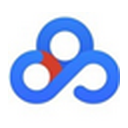 2019百度網盤不限速版(滿速11MB/S) 永久VIP版網絡共享
/ 3M
2019百度網盤不限速版(滿速11MB/S) 永久VIP版網絡共享
/ 3M
 愛奇藝萬能視頻解析下載工具(視頻解析) v201807 免費版網絡共享
/ 18M
愛奇藝萬能視頻解析下載工具(視頻解析) v201807 免費版網絡共享
/ 18M
 0daydown資源列表大全(附0daydown解壓密碼)網絡共享
/ 3M
0daydown資源列表大全(附0daydown解壓密碼)網絡共享
/ 3M
 WIFI密碼快速破解器PC版(wifi破解) v2.9.8 免費版網絡共享
/ 6M
WIFI密碼快速破解器PC版(wifi破解) v2.9.8 免費版網絡共享
/ 6M
 Win10局域網共享一鍵修複工具官方版(網絡共享) vv2.0 免費版網絡共享
/ 48K
Win10局域網共享一鍵修複工具官方版(網絡共享) vv2.0 免費版網絡共享
/ 48K
 ppsspp遊戲合集網盤 免費版網絡共享
/ 1G
ppsspp遊戲合集網盤 免費版網絡共享
/ 1G
 奶牛快傳網盤網頁版(奶牛快傳不限製大小不限速度) 免費版網絡共享
/ 2K
奶牛快傳網盤網頁版(奶牛快傳不限製大小不限速度) 免費版網絡共享
/ 2K
 Vagaa哇嘎2017電腦版(資源分享) v2.6.7.8 最新版網絡共享
/ 2M
Vagaa哇嘎2017電腦版(資源分享) v2.6.7.8 最新版網絡共享
/ 2M
 佳能Canon IJ Network Device Setup Utilityv1.8.1 官方免費版網絡共享
/ 1M
佳能Canon IJ Network Device Setup Utilityv1.8.1 官方免費版網絡共享
/ 1M
 ccproxy8.0注冊機免費版(隨機生成大量注冊碼) 最新版網絡共享
/ 1M
ccproxy8.0注冊機免費版(隨機生成大量注冊碼) 最新版網絡共享
/ 1M
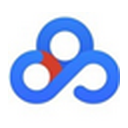 2019百度網盤不限速版(滿速11MB/S) 永久VIP版網絡共享
/ 3M
2019百度網盤不限速版(滿速11MB/S) 永久VIP版網絡共享
/ 3M
 愛奇藝萬能視頻解析下載工具(視頻解析) v201807 免費版網絡共享
/ 18M
愛奇藝萬能視頻解析下載工具(視頻解析) v201807 免費版網絡共享
/ 18M
 0daydown資源列表大全(附0daydown解壓密碼)網絡共享
/ 3M
0daydown資源列表大全(附0daydown解壓密碼)網絡共享
/ 3M
 WIFI密碼快速破解器PC版(wifi破解) v2.9.8 免費版網絡共享
/ 6M
WIFI密碼快速破解器PC版(wifi破解) v2.9.8 免費版網絡共享
/ 6M
 Win10局域網共享一鍵修複工具官方版(網絡共享) vv2.0 免費版網絡共享
/ 48K
Win10局域網共享一鍵修複工具官方版(網絡共享) vv2.0 免費版網絡共享
/ 48K
 ppsspp遊戲合集網盤 免費版網絡共享
/ 1G
ppsspp遊戲合集網盤 免費版網絡共享
/ 1G
 奶牛快傳網盤網頁版(奶牛快傳不限製大小不限速度) 免費版網絡共享
/ 2K
奶牛快傳網盤網頁版(奶牛快傳不限製大小不限速度) 免費版網絡共享
/ 2K
 Vagaa哇嘎2017電腦版(資源分享) v2.6.7.8 最新版網絡共享
/ 2M
Vagaa哇嘎2017電腦版(資源分享) v2.6.7.8 最新版網絡共享
/ 2M
 佳能Canon IJ Network Device Setup Utilityv1.8.1 官方免費版網絡共享
/ 1M
佳能Canon IJ Network Device Setup Utilityv1.8.1 官方免費版網絡共享
/ 1M
 ccproxy8.0注冊機免費版(隨機生成大量注冊碼) 最新版網絡共享
/ 1M
ccproxy8.0注冊機免費版(隨機生成大量注冊碼) 最新版網絡共享
/ 1M
 2019百度網盤不限速版(滿速11MB/S) 永久VIP版網絡共享
2019百度網盤不限速版(滿速11MB/S) 永久VIP版網絡共享
 愛奇藝萬能視頻解析下載工具(視頻解析) v201807 免費版網絡共享
愛奇藝萬能視頻解析下載工具(視頻解析) v201807 免費版網絡共享
 0daydown資源列表大全(附0daydown解壓密碼)網絡共享
0daydown資源列表大全(附0daydown解壓密碼)網絡共享
 WIFI密碼快速破解器PC版(wifi破解) v2.9.8 免費版網絡共享
WIFI密碼快速破解器PC版(wifi破解) v2.9.8 免費版網絡共享
 Win10局域網共享一鍵修複工具官方版(網絡共享) vv2.0 免費版網絡共享
Win10局域網共享一鍵修複工具官方版(網絡共享) vv2.0 免費版網絡共享
 ppsspp遊戲合集網盤 免費版網絡共享
ppsspp遊戲合集網盤 免費版網絡共享
 奶牛快傳網盤網頁版(奶牛快傳不限製大小不限速度) 免費版網絡共享
奶牛快傳網盤網頁版(奶牛快傳不限製大小不限速度) 免費版網絡共享
 Vagaa哇嘎2017電腦版(資源分享) v2.6.7.8 最新版網絡共享
Vagaa哇嘎2017電腦版(資源分享) v2.6.7.8 最新版網絡共享
 佳能Canon IJ Network Device Setup Utilityv1.8.1 官方免費版網絡共享
佳能Canon IJ Network Device Setup Utilityv1.8.1 官方免費版網絡共享